随着科技的不断发展,很多电脑用户都喜欢自己动手安装操作系统,以满足个性化需求或更好地了解计算机系统。而使用启动U盘安装系统是一种常见且方便的方法。本文...
2025-07-30 149 启动盘
在安装Windows操作系统时,我们通常需要使用启动盘,尤其是当我们需要重新安装或升级系统时。使用启动盘安装Win7系统可以帮助我们轻松地完成操作系统的安装。本文将为您详细介绍如何使用启动盘安装Win7系统的步骤以及一些注意事项。

一、准备工作
1.确保您拥有一台可用的计算机和一个可用的U盘或光盘。
2.下载合适的Win7系统镜像文件,并准备好启动盘制作工具。

二、制作启动盘
1.将U盘或光盘插入计算机,并确保它们为空白的。
2.打开启动盘制作工具,并按照软件的提示选择相应的操作系统版本和启动盘类型。
3.点击制作按钮,等待制作过程完成。

三、设置计算机启动顺序
1.将制作好的启动盘插入需要安装Win7系统的计算机。
2.打开计算机的BIOS设置界面,一般是通过按下Del或F2键进入。
3.在BIOS设置界面中,找到启动顺序或BootOrder选项,并将启动盘置顶。
四、启动计算机并安装系统
1.重启计算机,系统将自动从启动盘启动。
2.在安装界面上,选择安装语言、时区以及键盘布局等相关选项。
3.点击“安装”按钮,开始安装Win7系统。
4.根据系统提示,选择安装类型(新安装或升级)以及安装位置。
5.等待系统文件的复制和安装过程完成。
五、系统设置与驱动安装
1.安装完成后,系统将自动重启。
2.在新系统的欢迎界面上,设置用户名、密码以及计算机名等相关信息。
3.进入系统后,首先需要安装相关的硬件驱动程序,以确保硬件设备的正常运行。
4.打开设备管理器,检查是否有未安装驱动的设备,并按照设备提供的驱动程序进行安装。
六、系统更新与软件安装
1.安装完驱动后,务必及时进行系统更新,以获取最新的补丁和功能。
2.打开Windows更新设置,选择自动更新,并确保已连接到互联网。
3.根据个人需求和使用习惯,安装常用软件和工具,以满足个性化的需求。
七、备份重要数据
1.在系统安装和配置完成后,务必进行重要数据的备份,以防数据丢失或系统故障。
2.使用外部存储设备或云存储服务,将重要的文件、照片和文档进行备份。
八、注意事项
1.确保启动盘的制作工具和镜像文件来源可靠,以避免恶意软件的感染。
2.在安装系统时,务必选择合适的安装类型和安装位置,以避免误操作导致数据丢失。
3.在系统安装过程中,遵循系统提示进行操作,不要随意中断安装过程。
4.在安装驱动和软件时,选择官方或可信赖的来源,以避免安全风险。
5.在系统配置和使用过程中,定期进行系统更新和安全检查,保持系统的最新状态。
通过本文的教程,您可以学会如何使用启动盘安装Win7系统。使用启动盘安装系统可以帮助您轻松完成操作系统的安装,并确保系统的稳定性和正常运行。同时,我们也强调了一些注意事项,以保障您的系统安全和数据完整性。希望本文对您有所帮助!
标签: 启动盘
相关文章
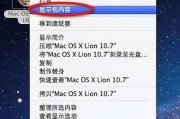
随着科技的不断发展,很多电脑用户都喜欢自己动手安装操作系统,以满足个性化需求或更好地了解计算机系统。而使用启动U盘安装系统是一种常见且方便的方法。本文...
2025-07-30 149 启动盘
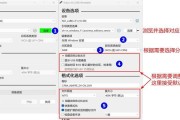
在电脑使用过程中,由于各种原因,我们可能会遇到系统崩溃、文件丢失等问题,而使用启动U盘进行系统还原是一种常见且有效的解决方案。本文将为你详细介绍使用启...
2025-07-24 156 启动盘

在电脑使用过程中,我们经常会遇到各种系统问题,如蓝屏、崩溃、病毒感染等,此时重新安装电脑系统是一个解决问题的有效方法。而使用U启动盘重新安装系统更是一...
2025-07-10 219 启动盘

在使用Mac电脑时,有时候我们需要重新安装系统或者修复系统故障,这时候就需要使用启动U盘来进行操作。本文将详细介绍如何在Mac上制作启动U盘,以及使用...
2025-07-08 184 启动盘

随着电脑使用时间的增长,系统可能变得越来越缓慢或者出现各种问题。此时,重装操作系统是一个不错的选择。而使用启动U盘重装系统是一种简便且快捷的方法。接下...
2025-06-18 221 启动盘

在电脑使用过程中,我们常常会遇到系统无法启动、病毒感染、数据丢失等问题,而使用PE启动盘可以帮助我们快速解决这些问题。本文将为大家介绍使用PE启动盘的...
2025-05-30 218 启动盘
最新评论